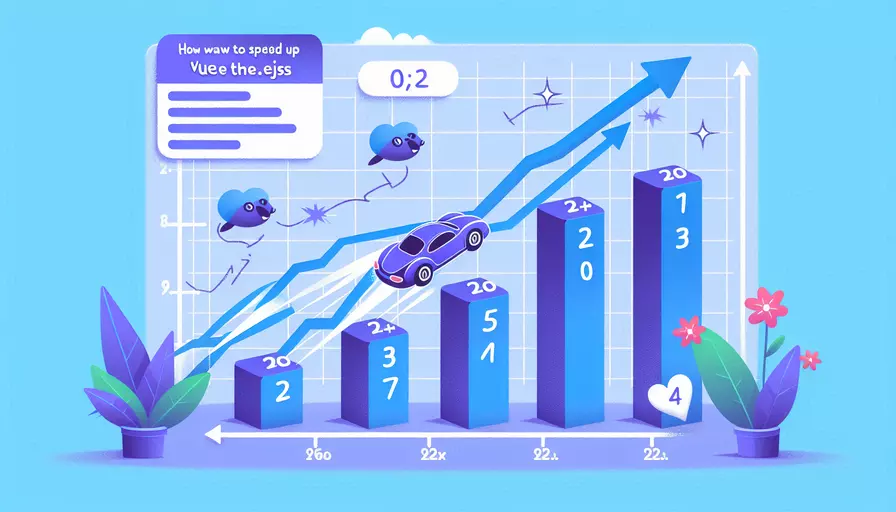
在Vue中实现视频或音频快进四倍的功能,可以通过以下几种方式来实现:1、使用JavaScript的playbackRate属性,2、使用Vue的双向数据绑定,3、使用第三方库或插件。其中,最直接和常用的方法是使用JavaScript的playbackRate属性来控制媒体元素的播放速度。
一、使用JavaScript的playbackRate属性
使用JavaScript的playbackRate属性可以非常方便地控制HTML5视频或音频元素的播放速度。具体步骤如下:
- 获取视频或音频元素。
- 设置playbackRate属性为4。
示例代码:
<template>
<div>
<video ref="video" src="path_to_your_video.mp4" controls></video>
<button @click="fastForward">快进四倍</button>
</div>
</template>
<script>
export default {
methods: {
fastForward() {
this.$refs.video.playbackRate = 4;
}
}
}
</script>
二、使用Vue的双向数据绑定
使用Vue的双向数据绑定,可以更灵活地控制视频或音频的播放速度,并在UI中进行实时调整。具体步骤如下:
- 定义一个data属性来存储播放速度。
- 在模板中绑定播放速度到video或audio元素的playbackRate属性。
- 提供一个方法来更新播放速度。
示例代码:
<template>
<div>
<video ref="video" :src="videoSrc" controls :playbackRate="playbackRate"></video>
<button @click="fastForward">快进四倍</button>
</div>
</template>
<script>
export default {
data() {
return {
playbackRate: 1,
videoSrc: 'path_to_your_video.mp4'
};
},
methods: {
fastForward() {
this.playbackRate = 4;
}
}
}
</script>
三、使用第三方库或插件
有时候,使用第三方库或插件可以简化开发过程,并提供更多的功能。以下是一些常见的第三方库或插件:
- video.js: 一个开源的HTML5视频播放器库,支持多种播放速度控制。
- vue-video-player: 一个基于video.js的Vue组件,提供更方便的集成方式。
示例代码(使用vue-video-player):
<template>
<div>
<video-player ref="videoPlayer" :options="playerOptions" @ready="onPlayerReady"></video-player>
<button @click="fastForward">快进四倍</button>
</div>
</template>
<script>
import { videoPlayer } from 'vue-video-player';
export default {
components: {
videoPlayer
},
data() {
return {
playerOptions: {
sources: [
{
type: "video/mp4",
src: "path_to_your_video.mp4"
}
],
controls: true
}
};
},
methods: {
onPlayerReady(player) {
this.player = player;
},
fastForward() {
this.player.playbackRate(4);
}
}
}
</script>
总结
通过以上几种方法,可以在Vue项目中方便地实现视频或音频的快进四倍功能。使用JavaScript的playbackRate属性是最直接的方法,而使用Vue的双向数据绑定则提供了更灵活的控制方式。如果需要更多功能或更简化的开发过程,可以考虑使用第三方库或插件。在实际应用中,根据具体需求选择合适的方法,能够更高效地实现所需功能。
相关问答FAQs:
1. 如何在Vue中实现快进四倍播放功能?
在Vue中实现快进四倍播放功能可以通过以下步骤来实现:
-
首先,我们需要在Vue组件中创建一个变量来保存当前播放速度。可以使用
data属性来定义这个变量,比如playbackRate: 1,其中1表示正常播放速度。 -
其次,我们需要在Vue组件中创建一个方法来处理快进功能。可以使用
methods属性来定义这个方法,比如fastForward()。 -
在
fastForward()方法中,我们可以使用video元素的playbackRate属性来控制播放速度。将playbackRate属性设置为4,即可实现四倍快进。 -
最后,我们可以在Vue模板中添加一个按钮或其他交互元素,通过点击事件调用
fastForward()方法,从而实现快进四倍的功能。
下面是一个示例代码:
<template>
<div>
<video ref="videoPlayer" controls></video>
<button @click="fastForward">快进四倍</button>
</div>
</template>
<script>
export default {
data() {
return {
playbackRate: 1
};
},
methods: {
fastForward() {
this.$refs.videoPlayer.playbackRate = 4;
}
}
};
</script>
通过以上步骤,我们就可以在Vue中实现快进四倍播放功能了。
2. 如何在Vue中实现可调节播放速度的快进功能?
如果希望在Vue中实现可调节播放速度的快进功能,可以通过以下步骤来实现:
-
首先,我们需要在Vue组件中创建一个变量来保存当前播放速度。可以使用
data属性来定义这个变量,比如playbackRate: 1,其中1表示正常播放速度。 -
其次,我们需要在Vue组件中创建两个方法来处理快进功能。一个方法用于增加播放速度,另一个方法用于减少播放速度。可以使用
methods属性来定义这两个方法,比如increasePlaybackRate()和decreasePlaybackRate()。 -
在
increasePlaybackRate()方法中,我们可以使用video元素的playbackRate属性来增加播放速度。例如,将playbackRate属性设置为当前值加1,即可实现增加播放速度。 -
在
decreasePlaybackRate()方法中,我们可以使用video元素的playbackRate属性来减少播放速度。例如,将playbackRate属性设置为当前值减1,即可实现减少播放速度。 -
最后,我们可以在Vue模板中添加两个按钮或其他交互元素,分别通过点击事件调用
increasePlaybackRate()和decreasePlaybackRate()方法,从而实现可调节播放速度的快进功能。
下面是一个示例代码:
<template>
<div>
<video ref="videoPlayer" controls></video>
<button @click="increasePlaybackRate">加速</button>
<button @click="decreasePlaybackRate">减速</button>
</div>
</template>
<script>
export default {
data() {
return {
playbackRate: 1
};
},
methods: {
increasePlaybackRate() {
this.$refs.videoPlayer.playbackRate += 1;
},
decreasePlaybackRate() {
this.$refs.videoPlayer.playbackRate -= 1;
}
}
};
</script>
通过以上步骤,我们就可以在Vue中实现可调节播放速度的快进功能了。
3. 如何在Vue中实现自定义快进倍数的播放功能?
如果希望在Vue中实现自定义快进倍数的播放功能,可以通过以下步骤来实现:
-
首先,我们需要在Vue组件中创建一个变量来保存当前播放速度。可以使用
data属性来定义这个变量,比如playbackRate: 1,其中1表示正常播放速度。 -
其次,我们需要在Vue组件中创建一个方法来处理自定义快进功能。可以使用
methods属性来定义这个方法,比如customFastForward()。 -
在
customFastForward()方法中,我们可以使用video元素的playbackRate属性来控制播放速度。可以根据用户的输入,将playbackRate属性设置为相应的倍数,即可实现自定义快进。 -
最后,我们可以在Vue模板中添加一个输入框和按钮或其他交互元素,通过点击事件调用
customFastForward()方法,从而实现自定义快进倍数的播放功能。
下面是一个示例代码:
<template>
<div>
<video ref="videoPlayer" controls></video>
<input type="number" v-model="fastForwardRate" min="1" step="1" />
<button @click="customFastForward">快进</button>
</div>
</template>
<script>
export default {
data() {
return {
playbackRate: 1,
fastForwardRate: 1
};
},
methods: {
customFastForward() {
this.$refs.videoPlayer.playbackRate = this.fastForwardRate;
}
}
};
</script>
通过以上步骤,我们就可以在Vue中实现自定义快进倍数的播放功能了。用户可以通过输入框输入想要的快进倍数,然后通过点击按钮来实现相应倍数的快进播放。
文章标题:vue中如何快进四倍,发布者:飞飞,转载请注明出处:https://worktile.com/kb/p/3686601

 微信扫一扫
微信扫一扫  支付宝扫一扫
支付宝扫一扫 